Övergången till Windows 11: Varför det är dags att uppgradera
Att hålla fast vid din Windows 10-dator är förståeligt, speciellt om du är van vid dess gränssnitt och funktioner. Att ändra invanda inställningar kan kännas som en onödig ansträngning.
Men förr eller senare kommer du att behöva ta steget, då supporten för Windows 10 upphör 2025. Varför inte dra nytta av den senaste tekniken redan nu?
Jag förstår om du tvekar att uppgradera till Windows 11. Du har förmodligen använt Windows 10 i flera år och känner dig bekväm med det. Men jag anser att Windows 11 är en klar förbättring jämfört med sin föregångare och väl värd en uppgradering.
Jag var en av dem som länge höll fast vid Windows 7, trots att Windows 8 och 10 fanns tillgängliga. Jag använde Windows 10 enbart i jobbsammanhang. När Windows 11 kom, uppgraderade jag omedelbart och har inte ångrat mig en sekund.
Så vad är det som gör Windows 11 så mycket bättre än Windows 10? Idag tänkte jag lista flera anledningar som motiverar en uppgradering.
Observera: Jag uppgraderade till Windows 11 med den officiella ISO-filen från Microsoft. Om du köper en dator med Windows 11 kan din upplevelse skilja sig, eftersom tillverkarna ofta lägger till egna program.
Enkel installation och minimalistisk design
Efter installationen av Windows 11 blev jag positivt överraskad av att jag direkt hamnade på skrivbordet utan störande popup-fönster eller konfigurationskrav. Allt lades i mina händer. I Windows 10 behövde man hantera en mängd popup-fönster för att godkänna eller blockera olika funktioner, ofta med en tveksam känsla. Och till sist kom Cortana in och försökte ”hjälpa till” med våld.
I Windows 11 slipper du den typen av futuristiska påtryckningar. Efter installationen går du snabbt igenom några sekretessinställningar, verifierar och loggar in på ditt Microsoft-konto, och sedan är du redo att använda datorn.
Det betyder inte att allt är perfekt som standard. Du bör fortfarande gå in i inställningarna och anpassa dem efter dina egna behov.
Windows 11 har en genomgående minimalistisk design. Inställningarna är kompakta, Cortana är inaktiverad som standard och till och med startmenyn är avskalad för att fokusera på det viktigaste. Om du uppskattar enkelheten i hur Windows 7 fungerade, kommer du att gilla Windows 11.
Ny startmeny och aktivitetsfält
Det första du lägger märke till i Windows 11 är det helt nya aktivitetsfältet och startmenyn. Alla ikoner, inklusive startmenyknappen, är centrerade i aktivitetsfältet. Det finns också några nya standardikoner, Cortana är borta och knapparna för internet och ljud är kombinerade i en enda popup med fler alternativ.
De gamla startmenybrickorna är borta. Nu visar startmenyn endast fästa objekt och rekommendationer baserade på din senaste aktivitet. Du kan fortfarande se alla appar, men du måste klicka på en särskild knapp för det.
Är de här förändringarna en förbättring? Det korta svaret är: det spelar egentligen ingen roll. Även om du inte gillar förändringarna är aktivitetsfältet mycket anpassningsbart. Du kan nästan återskapa Windows 10-aktivitetsfältet genom att göra vissa ändringar (kan kräva registerhack).
Du kan flytta ikonerna till vänster sida, återinföra Cortana, lägga till eller ta bort ikoner och ändra beteendet för aktivitetsfältet i inställningarna. Även om du inte kan ändra så mycket i själva startmenyn, kan du få hjälp av tredjepartsprogram.
Personligen har jag vant mig vid den nya startmenyn och aktivitetsfältet och har inte gjort några ändringar. Jag tycker att det är mer produktivt att ha startmenyn och ikonerna centrerade, eftersom mitt fokus oftast är i mitten av skärmen när jag arbetar. Ikonerna är nu närmare muspekaren, och jag gillar verkligen att startmenyn fokuserar på det viktigaste.
Bättre hantering av bakgrundsprocesser
I Windows 7 flöt mitt favoritspel på 60 fps, men i Windows 10 sjönk det till 35-38 fps. När jag provade spelet i Windows 11 fick jag 60 fps igen (alla tester gjordes på samma dator). Den stora skillnaden mellan dessa Windows-versioner är antalet bakgrundsprocesser som körs och hur de hanteras.
Windows 10 har många bakgrundsappar som körs som standard, inklusive OneDrive och Skype. Windows 11 har färre bakgrundsappar och processer som körs som standard, och dess resursallokeringsalgoritm har uppdaterats för att prioritera program i förgrunden.
Om din dator har begränsat med RAM och CPU-kraft kommer Windows 11 att ge bättre prestanda, eftersom den fokuserar på förgrundsapparna och har färre bakgrundsprocesser som tar upp resurser.
Bättre spelprestanda
För seriösa spelare erbjuder Windows 11 verktygen för att utnyttja din avancerade dator fullt ut. Systemet stödjer DirectX 12 Ultimate, som ger bättre grafik och bildhastighet i spel som stöds. Många nya spel har dedikerade visuella inställningar som utnyttjar DirectX 12 Ultimate för att ge bättre prestanda och grafik.
DirectStorage är en annan smart funktion som avlastar CPU:n och låter GPU:n packa upp data direkt. Detta ger nästan omedelbara laddningstider och högre bildhastighet. För att funktionen ska fungera behöver du dock en NVMe SSD och spelet måste stödja DirectStorage.
Det finns också andra funktioner som förbättrar spelupplevelsen, som Auto HDR för användare med HDR-skärmar och den inbyggda Xbox-appen.
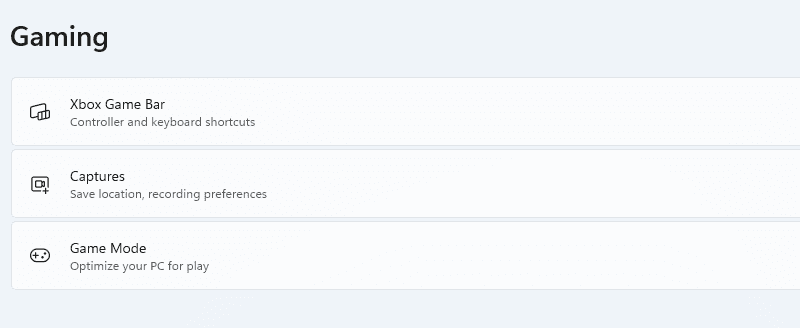
Om du vill ha det senaste och bästa inom spelstandarder är Windows 11 ett måste.
Använd Android-appar i Windows 11
Möjligheten att köra Android-appar i Windows 11 var en av de största nyheterna vid lanseringen. Funktionen blev dock försenad och Microsoft meddelade att den skulle bli tillgänglig i början av 2022. Nu verkar det som att nästa uppdatering av Windows 11 officiellt kommer att stödja Android-appar i Windows 11.
Microsoft har samarbetat med Amazon Appstore och Intel för att låta dig använda Android-appar i Windows 11. Snart kommer du att kunna installera många av dina favoritappar för Android direkt från Microsoft Store och köra dem i ett Android-undersystem direkt i Windows 11.
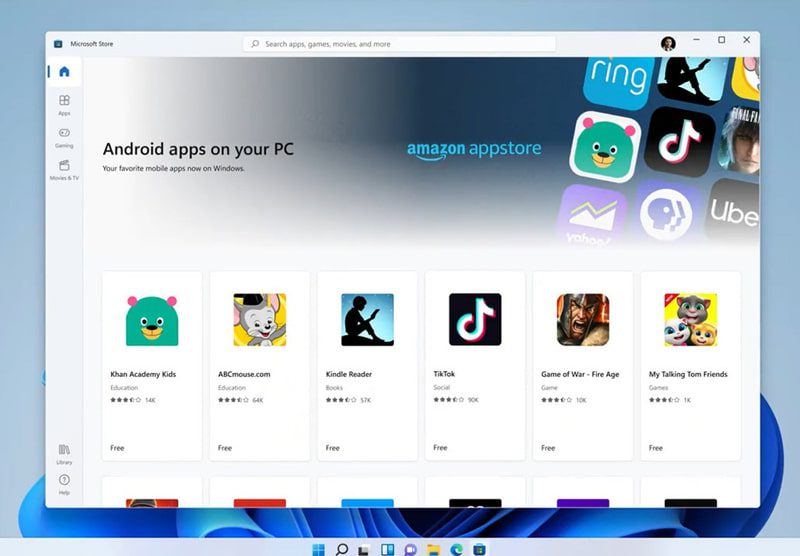
Om du är beroende av vissa Android-appar kommer Windows 11 att göra livet enklare genom att låta dig använda dem på datorn utan att behöva använda telefonen. Det finns ännu ingen information om huruvida Windows 10 kommer att få det här stödet.
Det finns en widget-knapp i aktivitetsfältet som ger dig tillgång till en mängd praktiska widgets som visar anpassad information. Du kan få den senaste informationen om aktier, väder, sport, e-sport, underhållning, foton med mera.
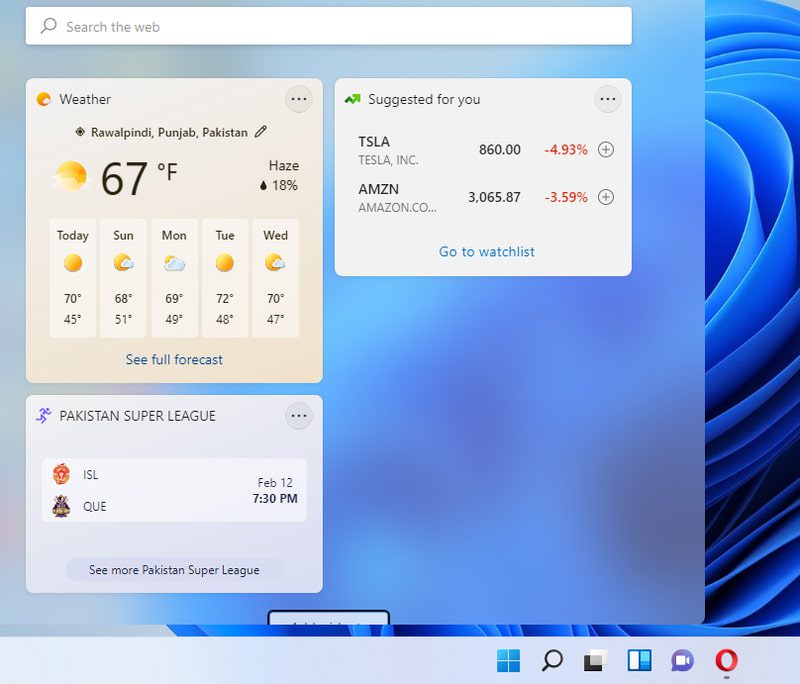
De flesta widgets har en ”se mer”-knapp som öppnar uppdateringen i webbläsaren för fullständig information. Du kan klicka på knappen ”Lägg till widgets” för att se en lista över alla widgets och lägga till dem. Under widgetarna finns det en lång lista med inlägg som erbjuder de senaste nyheterna.
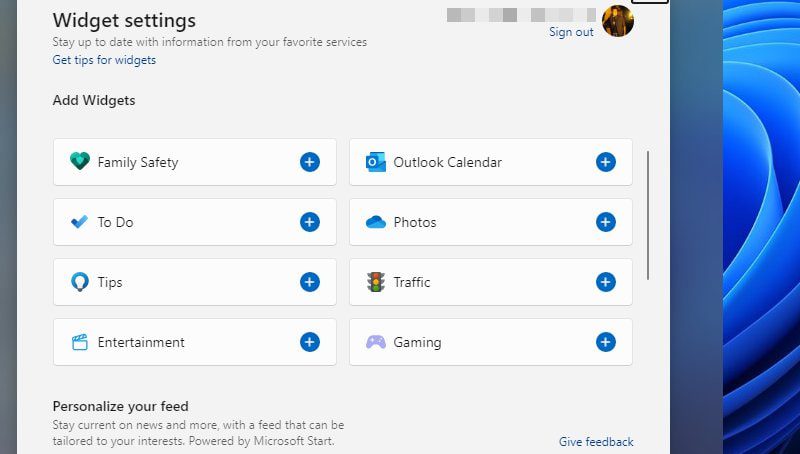
Du kan få en del av den här funktionen i Windows 10 också, med hjälp av Cortana och startmenyn, men de dedikerade widgetarna är mycket bättre och erbjuder fler verktyg.
Enklare multitasking med Snap-layouter
Windows 11 har en ny snap-layoutfunktion som låter dig fästa flera appar till olika rutnätslayouter på skärmen. Istället för att bara dra och släppa som i Windows 10 använder snap-layouter en visuell popup där du kan välja exakt vilken typ av layout du vill ha.
För att använda funktionen för du muspekaren över maximeringsknappen på en app eller trycker på Windows+Z medan en app är öppen. Då öppnas en liten popup med olika rutnätsstorlekar baserat på din bildskärmsstorlek. Du kan välja mellan 2 till 6 rutnätslayouter.
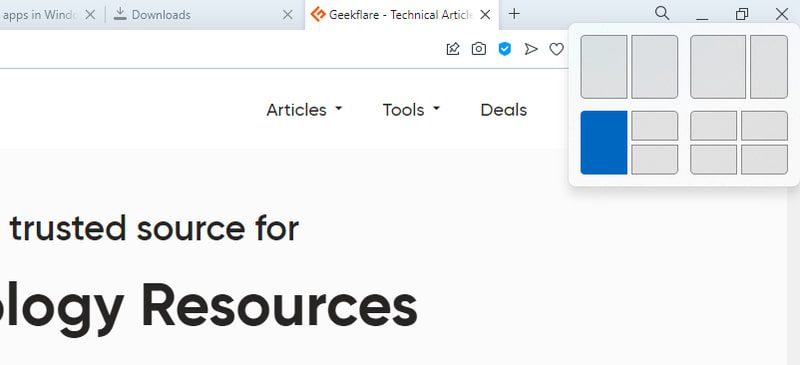
När du har valt ett rutnät fästs appen på den zonen på skärmen och ger dig möjlighet att fästa andra öppna appar till de återstående rutorna.
Om du ofta fäster flera fönster för att se dem sida vid sida är snap-layoutfunktionen definitivt mycket bättre än snap-assistfunktionen i Windows 10.
De senaste datorerna stöder Windows 11
Eftersom Windows 11 är det senaste operativsystemet från Microsoft prioriterar tillverkarna det som det bästa operativsystemet för de senaste enheterna. Om du planerar att köpa en ny dator är du nästan tvungen att använda Windows 11. Att nedgradera till Windows 10 är inte möjligt och att köpa Windows 10 separat är inte genomförbart (eller logiskt).
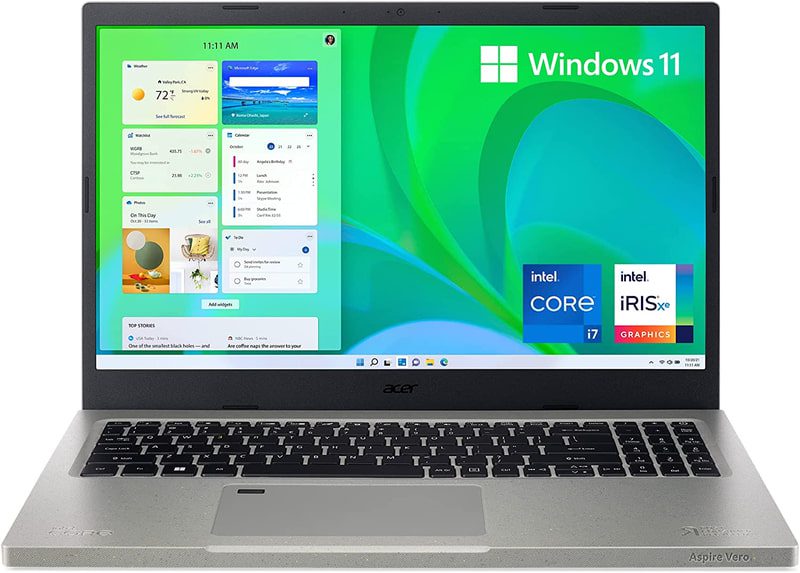
Därför är det bäst att anpassa sig till det senaste operativsystemet så tidigt som möjligt, för att enklare kunna köpa nya datorer med den senaste tekniken. De flesta nyare bärbara datorer från populära tillverkare körs med Windows 11.
Några exempel på bärbara datorer med Windows 11
HP Pavilion x360
En mångsidig bärbar dator som är både kompakt och kraftfull med en 11:e generationens Core i5-processor och 256 GB SSD.
Samsung Galaxy Book Pro 360
Ett kraftfullare alternativ med en 15,6-tums AMOLED-skärm och en 11:e generationens Core i7-processor som klarar alla dina behov.
Acer Aspire Vero AV15-51-75QQ
En prisvärd men kraftfull bärbar dator. Med en 11:e generationens Core i7-processor, 512 GB NVMe SSD och 16 GB DDR4 Ram är den här datorn byggd för att utnyttja Windows 11-funktionerna.
HP flaggskepp 17,3-tums bärbar dator
Ytterligare en prisvärd bärbar dator för dem som föredrar en större skärm. Den här datorn har inte bara en 17,3-tums FHD-skärm, utan körs också på en 11:e generationens Intel Core i5-1135G7-processor med en 512 GB SSD och 16 GB RAM.
Alla de bärbara datorerna som nämns ovan och många av de nyare datorerna levereras med Windows 11. Även många av de äldre Windows 10-datorerna som är kompatibla med Windows 11 säljs med Windows 11 som standard.
Avslutande tankar 👨💻
Jag är personligen mycket nöjd med enkelheten och prestandan i Windows 11 jämfört med Windows 10. Det är även ett mycket stabilt system, trots att det är nytt. Jag har inte stött på några buggar ännu. Om du fortfarande tvekar rekommenderar jag att du testar Windows 11 i Virtual Box först, för att sedan uppgradera om du är nöjd.